Dizüstü Bilgisayarım Neden Bu Kadar Yavaş ve 9 Yol Nasıl Onarırsınız?
Yayınlanan: 2021-01-21Bir dizüstü bilgisayarın daha uzun süre kullanılmasıyla, yavaşlaması ve dizüstü bilgisayarı başlatmasının 1-5 dakikadan fazla sürmesi ve bazen takılması ve her şey için tek seçeneğin, her zamanki gibi, sistemi yeniden başlatmak olduğu herkesin ortak sorunudur. .
Bu soruna aşina iseniz ve dizüstü bilgisayarımın neden bu kadar yavaş olduğuna veya bilgisayarımın neden çok yavaş çalıştığına dair nedenler arıyorsanız, o zaman tüm nedenleri ve dizüstü bilgisayarın yavaşlığını nasıl düzelteceğimi verdim.
Dizüstü bilgisayarın çok yavaş çalışmasının en büyük nedeni, RAM alanının sabit diskinin dolu olması veya tarayıcınızın gereksiz uzantılarla dolu olması ve gereksiz dosyaları zamanında temizlememeniz ve arka planda çalışan rastgele uygulamalardır.
Ancak kontrol edilmesi gereken daha pek çok şey var ve en iyi yanı, bunu kendin yap ipuçlarını kullanarak ve harici bir kaynaktan herhangi bir yardıma ihtiyaç duymadan yapabilmenizdir.
Öyleyse, dizüstü bilgisayarınızın çok yavaş olmasının tüm nedenlerini veya çalışırken yavaş çalışan dizüstü bilgisayarı nasıl düzeltebileceğinizi size vereyim.
İçindekiler
7 Neden Dizüstü Bilgisayarım Neden Yavaşlıyor ve Nasıl Düzeltebilirim?
Size tüm sorunları anlatacağım ve dizüstü bilgisayar hızındaki anlık değişimi deneyimlemek için açıklanmış düzeltmelerini paralel olarak denersiniz ve bir tanesi denenir ve çalışmaz ise diğerleriyle birlikte gidin.
İşte dizüstü bilgisayarlarınızın çok yavaş olmasının nedenleri.
1: Çok Fazla Başlangıç Uygulaması Çalışıyor
Sisteme herhangi bir uygulama yüklerken, sisteme giriş yaparken veya girmezken, yanlışlıkla evet olarak işaretlediyseniz, başlat olarak ayarlama seçeneği olacaktır.
İşte o zaman, bu, sisteminizi başlatırken her zaman en büyük suçlu nedendir, otomatik olarak tüm bu uygulamalar çalışmaya başlar, aktif olarak kullanmasanız bile sistem kaynaklarınızı gereksiz yere işgal eder.
Bildiğiniz en iyi örnek anti-virüs yazılımıdır.
Başlangıç programı nasıl kapatılır?
Sistem kaynaklarından tasarruf etmek için, otomatik olarak başlatılması gerekmeyen başlangıç uygulamalarını belirlemek çok önemlidir.
Windows aramasına gidin > “ Görev Yöneticisi ” yazın > Yeni pencere orada açılacaktır Başlatmak için tıklayın 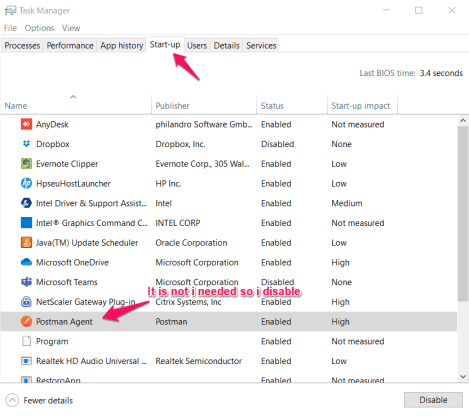
Şimdi başlangıç. tüm uygulamaları listeler, böylece ihtiyacınız olmayan her şeye sağ tıklayın ve Devre Dışı Bırak'a tıklayın.
Endişelenmeyin, bu manuel başlatma yoluyla herhangi bir zamanda açılabilir. Bu nedenle, tüm gereksiz uygulamalar için bu adımları tekrarlayın. ve şimdi sisteminizin ne kadar hızlı çalıştığını test edin.
2: Arka Uçta Çok Fazla Gereksiz Program Çalıştırılıyor
Esas olarak, eskiyse ve temel yapılandırmalarda çalışıyorsa, kapasitesi çok az olan veya hiç olmayan sistemde çoklu görev yapmaya çalıştığınızda ortaya çıkar.
Bazen 1 uygulamayı açıp açık bırakıp diğerine geçerken aynı şey birden fazla işlem için devam ediyor. Böylece tüm bunlar birlikte RAM ve sabit diskte yer kaplamaya başlayacak ve sonuç olarak dizüstü bilgisayarınız gecikmeye veya yavaşlamaya başlayacak.
Dizüstü bilgisayarda süreç nasıl öldürülür?
İşlemin öldürülmesi aynı görev yöneticisi ekranından yapılabilir, ancak bu sefer işlemler seçeneği altında.
Artık pencere yalnızca çalışan uygulama sayısını göstermekle kalmıyor, aynı zamanda hangi uygulamanın kaç kaynak ayırdığını belirlemenize de yardımcı oluyor.
Bu, büyük kaynakları tüketen ancak o uygulamayı kullanmadığınız tüm uygulamaları kapatmanızı kolaylaştırır.
Windows aramasına gidin > “ Görev Yöneticisi ” yazın > Yeni pencere açılacak orada işlemlere tıklayın > Programa sağ tıklayın > Görevi Bitirmek için tıklayın
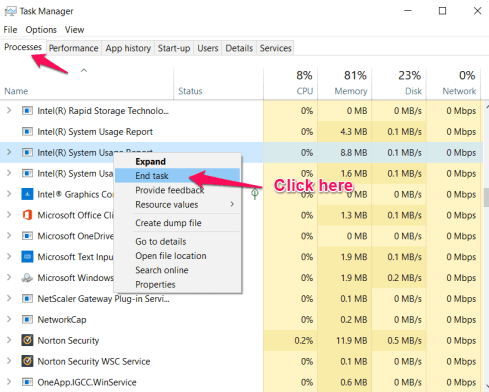
Tüm uygulamaları öldürdükten sonra, dizüstü bilgisayarın performansını test edin, bu hala gecikiyor, sonra başka bir adıma geçelim.
3: Sabit sürücünüz %90'ın üzerinde dolu
Dosyaların hareketi, depolama, yüklemeler ve indirmeler dahil olmak üzere yazılım programlarını çalıştırmak için sabit sürücü, işletim sisteminin etkileşimde bulunduğu ana kısımdır.
Bir süre sonra, birden fazla dosyayla dolu tutan ve bilgisayarın hızını önemli ölçüde yavaşlatan sanal bellek olarak çalışmaya başlar.
Sabit sürücünüz %95'in üzerinde doluysa, performans yaklaşık %50 oranında yavaşlayacaktır. Yani temizlik faaliyetlerini gerçekleştirme zamanı. %80'in üzerinde herhangi bir sabit disk depolama alanına ulaştığınızda aşağıdaki adımları izlemeniz önerilir.
Sabit Disk Nasıl Temizlenir?
Sisteminizde farklı gereksiz dosyalar olabilir ve bunları temizlemek için aşağıdaki adımları takip edin ve sisteminizi tamamen temizleyin.
- Çöp Kutusu veya Geri Dönüşüm Kutusu klasörünüzü açın ve sil düğmesini seçip tıklatarak her şeyi silin.
- İndirme klasörünüzde büyük kullanılmayan dosyalar bulacaksınız, bu nedenle sadece filtre boyuta bağlıdır ve kalıcı silme için “ Shift + Delete ” kullanarak tüm büyük dosyaları silin, aksi takdirde tekrar çöp kutusuna gider ve oradan temizlemeniz gerekir.
- “ Pencere+Çalıştır ”a tıklayın, çalıştırma penceresini açar, sadece “ %temp% ” ile arama yapın ve görüntülenen dosyalar onları kalıcı olarak siler.
- Şimdi tüm klasörleri ziyaret edin ve gereksiz dosyalarınız, filmleriniz, yazılımlarınız vb. olup olmadığını bulun, bu yüzden onları kalıcı olarak silin.
Tüm bu yöntemleri kullanarak, tüm uygulamalarınızı veya yazılımlarınızı doğru bir şekilde çalıştırmak için yeterli alan yaratabilmelisiniz, ancak aynı zamanda zamanında temizlemeye ihtiyacı vardır, bu nedenle aynı şekilde CC Cleaner'ı kullanabilirsiniz.
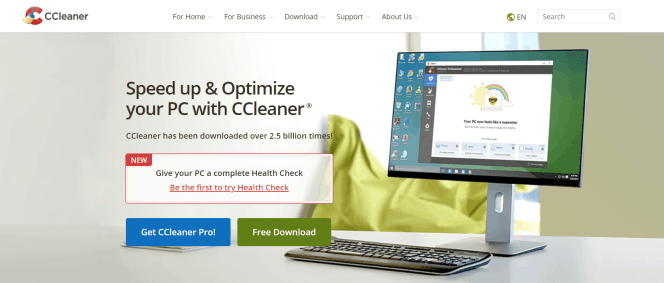
Ccleaner'ı ücretsiz sürümü kullanarak kullanabilir veya Pro sürümünü satın alabilirsiniz, Pro sürümü ayrıca sistem sağlık kontrolünüzü ve daha birçok şeyi günceller.
PC'nizi hızlandırmak ve optimize etmek için bu özel bağlantıyı kullanarak CCleaner'ı satın alabilirsiniz.
4: Sistemde hala gereksiz bir uygulama yüklü
İlgili bir şey bulduğumuz için, tüm bu uygulamaları indirip kurmaya başlıyoruz ve zamanla bunları kullansanız da kullanmasanız da bu, siz manuel olarak kaldırana kadar sistemde kalıyor.
Bazen uygulamanın kendisi yeterince hantaldır ve gereksiz yer ayırır, bu yüzden nasıl kaldırabileceğiniz aşağıda açıklanmıştır.
Uygulamalar Dizüstü veya Bilgisayardan nasıl kaldırılır?
Uygulamayı silmek için aşağıdaki adımları uygulamanız yeterlidir.
Pencere aramasına gidin ve “ program ekle veya kaldır ” yazın, uygulamaların bir listesi görüntülenecektir, bu nedenle uygulamayı seçin ve kaldırma seçeneği görünecektir. Yani sadece Kaldır'a tıklayın ve bitirdiniz. 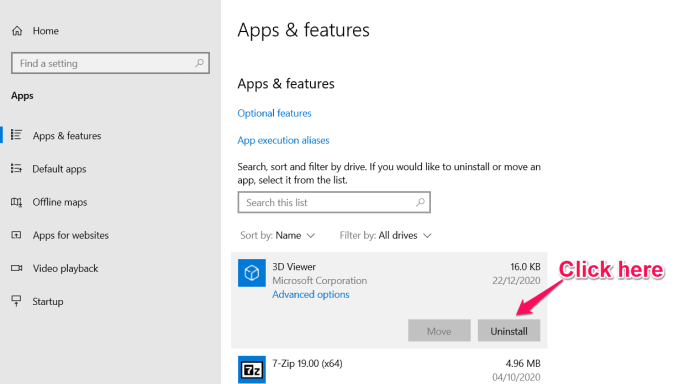
Görüntülenen tüm uygulamaları gözden geçirin, ardından hepsini tek tek kaldırın ve şimdi sisteminizin nasıl performans gösterdiğini yeniden kontrol edin.
5: Tarayıcı Uzantılarla dolu ve çok fazla sekme açık
Uzantının işinizi kolaylaştırmaya çok yardımcı olduğunu biliyorum, ancak bu tarayıcınızın çok ağırlaşmasına ve yüklenmesi zaman almasına neden oluyor.
İnternet kullanımı şu anda benim birincil amacım ve muhtemelen sizinki de ve daha sonra birden fazla sekme üzerinde çalışmaya başlarsanız, hepsi birden çok görev nedeniyle sistem işlemeyi yavaşlatır.
Tarayıcıyı her sekme için X işaretine tıklayarak kapatabilirsiniz, ancak uzantıyı kapatmak için aşağıdaki adımları izleyin.
Tarayıcıda bir uzantı nasıl devre dışı bırakılır veya kaldırılır?
Çoğunlukla Chrome kullandığım için açık tarayıcınıza gidin, bu yüzden açın ve aşağıdaki yolu izleyin.
Tarayıcının RHS'sinde bulunan Üç Noktaya gidin > Diğer Araçlar > Uzantıları Seç'e tıklayın ve tüm uzantı listesine sahip olacaksınız. Veya şu bağlantıya göz atın: chrome://extensions/
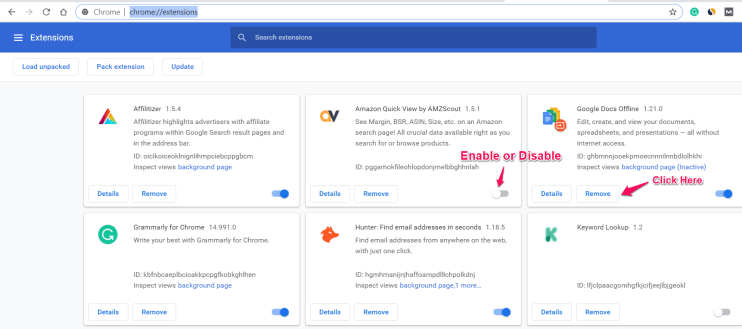
Bir uzantı listesiyle bunları etkinleştirebilir veya devre dışı bırakabilirsiniz ve gerekli değilse Kaldır'a tıklamanız yeterlidir; tarayıcınız hafif olacaktır.
Bu 5 yöntemin hepsini denediyseniz ve hiçbir şey çalışmıyorsa, aşağıda verilen üç şeyi deneyin ve bu kesinlikle dizüstü bilgisayar performansını artıracaktır ve dizüstü bilgisayarınızın yavaşlık sorununu %100 Garantili olarak düzeltebilirsiniz.
6: Sistemin verimli bir RAM'i yok
RAM, tüm etkin işleminizin çalıştığı alandır, bu nedenle video düzenleme, fotoğraf düzenleme veya büyük miktarda RAM gerektiren herhangi bir programlama yazılımı gibi yüksek çözünürlüklü uygulamalar üzerinde çalışıyorsanız.
Tipik olarak varsayılan sistemler minimum 2 GB RAM ile paketlenir, ancak bu yalnızca normal tarama, e-postalara erişme ve MS Office üzerinde çalışma için uygundur.
Ancak, çoklu göreve başladığınızda veya ağır uygulamalardan herhangi birini paralel olarak çalıştırdığınızda, tüm RAM'iniz dolacak ve daha fazla alan kalmayacak ve siz kaydetmeye veya pencereyi değiştirmeye çalışırken sisteminizin sıkıştığını göreceksiniz.
RAM Sorunu nasıl düzeltilir?
Tüm yöntemleri denediyseniz veya denemediyseniz, ancak sisteminizin mevcut RAM'ini kontrol edip aynı boyutu veya daha fazlasını ekleyerek artıracaksanız , sistem yavaşlığı sorununuzu %100 çözecektir.
İdeal olarak, tüm yeni dizüstü bilgisayarlar veya bilgisayarlar RAM'i genişletmek için ayrı bir yuvaya sahiptir, 16 GB'a kadar olabilir, ancak eski sistemde ekstra yuva yoksa, büyük boyutlu RAM'i satın almanız ve mevcut olanla değiştirmeniz gerekir. sistem genişletilmiş RAM'i destekler.
Sistemin sorunsuz performansına ihtiyacınız varsa, en az 6 GB RAM'e sahip olmanızı öneririm, daha fazlası daha iyi olacaktır. Burada Dizüstü Bilgisayar Modellerinize göre RAM (Amazon) satın alabilirsiniz.
7: Aktif Kötü Amaçlı Yazılımdan Koruma veya Antivirüs Sürekli Çalışıyor
Virüs, Truva atı, solucanlar, casus yazılımlar, Fidye Yazılımları vb. kötü amaçlı yazılımları tespit etmeye yardımcı olan sistemlerde kötü amaçlı yazılımdan koruma yazılımına sahip olmanın ne kadar önemli olduğunu biliyorsunuzdur.
Bu tür kötü amaçlı yazılımları önlemek için Norton Antivirus gibi bir virüsten koruma yazılımı kullanıyoruz, bu aslında sistemi taramak ve herhangi bir harici kötü amaçlı yazılım saldırısından korumak için fayda sağlıyor
Ancak bazen bazı yapılandırma sorunları nedeniyle, her saat başı sistem denetimi yapmayı planlarsınız ve bu, kaynakları tüketmeye ve sisteminizi yavaşlatmaya başlar.
Bu yüzden bu sorunu düzeltmenin zamanı geldi.
Anti Virüs yazılımının aşırı kullanımı nasıl düzeltilir?
Bu, farklı virüsten koruma yazılımları için farklıdır, ancak kişisel olarak en güvenilir ve iyi bilinen kötü amaçlı yazılımdan koruma yazılımlarından biri olan Norton AntiVirus'u kullanıyorum.
Bunda, kendimi yalnızca sistem kullanımda değilken veya herhangi bir görev yapmıyorken görevleri zamanlamaya ayarladım (Sistem açık olmalıdır).
Tam bir sistem kontrolü yerine, optimum kaynakları kullandığından ve en iyi güvenlik özelliklerini sunduğundan emin olmak için zamanında taranacak yalnızca kilit alanı seçiyorum.
Norton Antivirus'ü satın almak istiyorsanız, resmi sitelerinden en iyi fiyata alabilirsiniz.
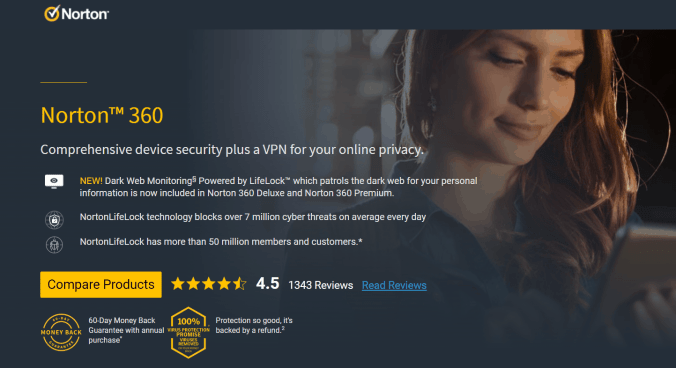
Pekala, bu internet dünyasında gizliliğinizi ve hassas verilerinizi korumak için antivirüs kullanımı bir zorunluluktur.
Ek olarak, son olarak, aşağıda yavaş çalışan yeni veya eski dizüstü bilgisayarlar için sorun olabilecek iki şey olduğunu düşünüyorum.
8: Sisteme Virüs bulaşmış olabilir
Virüs, herhangi bir sistemin normal çalışma biçiminden farklı davranmaya başlamasının arkasındaki ana nedendir, ancak bu tür bir sorun yalnızca Anti-virüs yazılımı kullanmıyorsanız ortaya çıkacaktır.
Tarayıcınızın otomatik olarak rastgele açılır pencere reklamları göstermeye başladığını fark ettiyseniz veya bir klasörde veya masaüstü ana ekranında daha önce görmediğiniz bazı rastgele kısayol dosyaları gördüyseniz, bu hemen ilgilenilmesi gerekir.
Bu kötü amaçlı yazılım grubu, genel sisteminize zarar verebilir ve bunu düzeltmenin tek yolu budur.
Kötü amaçlı yazılım dizüstü bilgisayardan nasıl kaldırılır?
Bunları manuel olarak kaldırmaya çalışırsanız, zaten kaç kopya oluşturduğunu bile bilmiyorsunuz. Yani 1 silerseniz kısa bir süre sonra tekrar görünür.
En iyi antivirüs yazılımı Norton 360'tan yardım almak çok daha iyi, sistemin derin taramasından geçer ve her bir kötü amaçlı yazılımı tanımlar ve bunları tarama raporunda bir uyarı olarak gösterir.
Bu yüzden onları silin ve tamamen güvende olacaksınız.
9: Uzun Süredir Sistem Yeniden Başlatılmadı
Birçok şey üzerinde çalıştınız ve dizüstü bilgisayarınız veya bilgisayarınız kaynakları farklı uygulamalara birer birer atayarak çalışmaya devam ediyor ve bunun farkında olmadan gelecekte kullanmak üzere gereksiz işlemleri yığmaya devam ediyor.
Bu nedenle, sisteminizin tamamen kilitlendiğini tespit ettiyseniz, tek çözüm sistemi hemen yeniden başlatmaktır , bu da en azından arka planda çalışan tüm işlemleri öldürür.
Ancak evet, bu geçici sorunları çözmenize yardımcı olacaktır ancak sistemi uzun süre kullanmaya başlayacağınız için gelecekte de aynı şey olabilir.
Sistemim neden çok yavaş?
Bunun ana nedeni, sistem belleğinin çoklu görevle başa çıkmak için yeterli olmamasıdır, bu nedenle kullanılmayan programları kapatmak veya RAM'i artırmak daha iyidir.
RAM boyutunu artırmanın, sistemin performansını artırmak için nihai çözüm olduğunu buldum ve işe yaramazsa, sistem yapılandırmanız bu kadar yükü işlemek için yeterli olmayabilir.
Özellikle ekran kartı arayan HD oyunlar planladığınızda, bu yoksa ya desteklemiyor ya da yavaşlıyor. Umarım bu kılavuz, sistem veya dizüstü bilgisayar gecikmesi veya yavaşlık sorununu düzeltmenize çok yardımcı olmuştur.
